怎么查看电脑在运行的所有软件 Windows系统如何查看正在运行的程序
更新时间:2023-09-19 12:10:39作者:jiang
怎么查看电脑在运行的所有软件,在日常使用电脑的过程中,我们经常需要了解当前电脑正在运行的软件和程序,无论是为了了解系统的运行情况,还是为了关闭不必要的程序来提高电脑的性能,我们都需要知道如何查看电脑正在运行的所有软件。对于使用Windows系统的用户来说,查看正在运行的程序是一项简单而重要的操作。在本文中我们将介绍几种方法,帮助您快速查看电脑中正在运行的程序。
具体步骤:
1.打开电脑,按“win+R键”弹出运行。在运行文本框内输入“msinfo32”,然后点击确定。
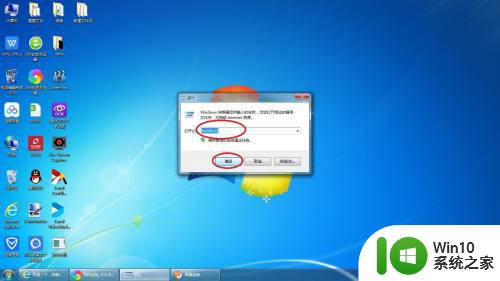
2.在弹出页面中打开“软件环境”,在里面找到“正在运行”,点击打开。
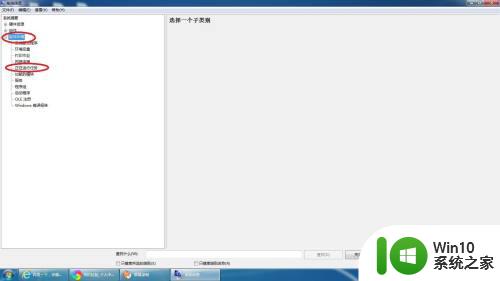
3.然后,我们就可以在右侧看到电脑所有正在运行的程序了。
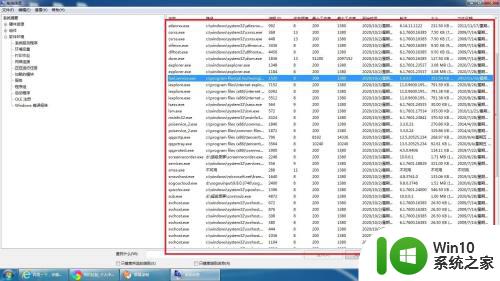
以上就是如何查看电脑上正在运行的所有软件的方法,如果您对此还有不清楚的地方,请参考以上小编的步骤进行操作,希望这些步骤对您有所帮助。
怎么查看电脑在运行的所有软件 Windows系统如何查看正在运行的程序相关教程
- 怎么查看电脑正在运行的软件 怎样查看电脑正在运行的程序
- 电脑内存怎么查看 如何查看电脑运行内存大小
- 查看电脑运行几个小时的方法 如何查看电脑开机运行时间
- 没有被指定在windows上运行或者它包含错请尝试怎么办 如何在其他操作系统上运行Windows程序
- 任务管理器有进程但是不显示软件 电脑任务栏不显示正在运行的程序怎么解决
- 用管理员身份运行程序的方法 软件如何用管理员身份运行
- 电脑提示dll没有被指定在windows上运行如何处理 dll没有被指定在windows上运行怎么回事
- windows命令行查看文件内容的方法 怎么使用cmd查看文件内容
- 如何查看电脑的系统日志 怎么查看电脑系统日志文件
- windows查看操作系统位数的详细教程 如何查看windows是多少位的
- 详解电脑任务栏隐藏正在运行的游戏图标 电脑任务栏怎么隐藏正在运行的游戏图标
- 如何在Windows系统下查看电脑的MAC地址 想要查看电脑的MAC地址,在网上找到了很多方法,哪种最简单易懂
- U盘装机提示Error 15:File Not Found怎么解决 U盘装机Error 15怎么解决
- 无线网络手机能连上电脑连不上怎么办 无线网络手机连接电脑失败怎么解决
- 酷我音乐电脑版怎么取消边听歌变缓存 酷我音乐电脑版取消边听歌功能步骤
- 设置电脑ip提示出现了一个意外怎么解决 电脑IP设置出现意外怎么办
电脑教程推荐
- 1 w8系统运行程序提示msg:xxxx.exe–无法找到入口的解决方法 w8系统无法找到入口程序解决方法
- 2 雷电模拟器游戏中心打不开一直加载中怎么解决 雷电模拟器游戏中心无法打开怎么办
- 3 如何使用disk genius调整分区大小c盘 Disk Genius如何调整C盘分区大小
- 4 清除xp系统操作记录保护隐私安全的方法 如何清除Windows XP系统中的操作记录以保护隐私安全
- 5 u盘需要提供管理员权限才能复制到文件夹怎么办 u盘复制文件夹需要管理员权限
- 6 华硕P8H61-M PLUS主板bios设置u盘启动的步骤图解 华硕P8H61-M PLUS主板bios设置u盘启动方法步骤图解
- 7 无法打开这个应用请与你的系统管理员联系怎么办 应用打不开怎么处理
- 8 华擎主板设置bios的方法 华擎主板bios设置教程
- 9 笔记本无法正常启动您的电脑oxc0000001修复方法 笔记本电脑启动错误oxc0000001解决方法
- 10 U盘盘符不显示时打开U盘的技巧 U盘插入电脑后没反应怎么办
win10系统推荐
- 1 番茄家园ghost win10 32位旗舰破解版v2023.12
- 2 索尼笔记本ghost win10 64位原版正式版v2023.12
- 3 系统之家ghost win10 64位u盘家庭版v2023.12
- 4 电脑公司ghost win10 64位官方破解版v2023.12
- 5 系统之家windows10 64位原版安装版v2023.12
- 6 深度技术ghost win10 64位极速稳定版v2023.12
- 7 雨林木风ghost win10 64位专业旗舰版v2023.12
- 8 电脑公司ghost win10 32位正式装机版v2023.12
- 9 系统之家ghost win10 64位专业版原版下载v2023.12
- 10 深度技术ghost win10 32位最新旗舰版v2023.11